Aitor Art
Acelerando
EDITADO el 08.10.2023. A ver si entre todos los que usamos el Zumo XT/XT2 podemos ir haciendo un listado de trucos/atajos para poder sacar el mayor partido al navegador. Seguro que hay cosas que desconocemos más allá del uso "normal". Si os parece bien quien tenga alguna idea que lo vaya añadiendo a la propia lista, y así quedará ordenado:
1- En los menús de APP y DESTINO podemos mover los accesos directos manteniéndolos pulsados.
2- Se consigue un mejor ajuste del nivel de Zoom Automático cuando el GPS está navegando algo, por tanto aunque sólo sea para ver el mapa es mejor pulsar cualquier destino.
3- Enviar cualquier punto de Google Maps a Garmin Drive/Smartphone link/Tread: seleccionamos mediante pulsación larga en el mapa (chincheta roja) y lo compartimos mediante Garmin Drive (opción compartir de abajo en Android). Cuando no funciona, copiamos las coordenadas que nos dé (43.174560,-2.281812 por ejemplo). Pegamos esas coordenadas en la barra de búsqueda de Garmin Drive/Smartphone link y le damos a buscar (en los iphone se deben pegar las coordenadas sin comillas). De esa manera compartimos cualquier lugar de google maps al navegador (haya o no punto de interés en él).
4- Al importar un track al XT podemos guardarlo como ruta directamente (al importar desde el Garmin Drive por ejemplo) para evitar que nos marque una línea recta hasta el comienzo del track. Así nos navegará tanto la parte hasta llegar al track como el propio track.
5- Crear ruta con planificador de rutas con lugares enviados desde Garmin Drive: Enviar los puntos de paso de la ruta que se quiera crear en orden inverso (de final al primero). Una vez vayas a la moto y se sincronicen ambos bluetooth te dirá que tienes X lugares nuevos. Puedes crear una ruta con el planificador de rutas (nueva ruta) del navegador y para ello puedes elegir los "destino/recientes" en los que te saldrán con el símbolo de Garmin Drive los que hayas enviado desde el móvil (además ordenados según orden de la ruta).
6- Acceso a menús ocultos XT y XT2:
Desde la pantalla principal, acceder a "Volumen".
Pulsar y mantener pulsado durante unos 5 segundos en la esquina superior derecha.
ATENCIÓN: se accede a menús ocultos de diagnóstico y configuraciones de desarrollo que potencialmente pueden hacer que tu XT deje de funcionar como debe. Tú eres el único responsable si conviertes tu XT en un carísimo ladrillo.
7- Cambio del mensaje de la pantalla de inicio XT y XT2:
Se puede cambiar el mensaje de la pantalla de inicio, por ejemplo mostrando tu nombre y teléfono para recuperarlo en caso pérdida. Estos son los pasos...
1.- Conecta el navegador al PC y accede a la carpeta "Text".
2.- Copia el fichero "es_ES.glx" en el ordenador y edítalo con un editor de texto plano (Notepad por ejemplo). Quizá necesites cambiar la extentión .glx por .txt.
3.- Busca el en texto las siguientes etiquetas y cambia el texto como consideres:
<entry handle="WARNING">
<strings>
<string default="true">
<visual>GPS de Jaimito</visual>
</string>
</strings>
<usage visual="true"/>
</entry>
Un poco más abajo (los "\n" son saltos de línea, para que aparezca el mensaje en varias líneas):
<entry handle="WARNING_NOTICE">
<strings>
<string default="true">
<visual>Este GPS pertenece a Jaimito.\n\nSi lo has encontrado te agradecería que me llamaras al (+34)999999999\n</visual>
</string>
</strings>
<usage visual="true"/>
</entry>
Un poco más abajo:
<entry handle="WARNING_TEXT">
<strings>
<string default="true">
<visual>Este GPS pertenece a Jaimito.\n\nSi lo has encontrado te agradecería que me llamaras al (+34)999999999\n</visual>
</string>
</strings>
<usage visual="true"/>
</entry>
4.- Guarda el fichero, vuelve a cambiar la extensión a .glx si lo cambiaste en el punto 2 anterior, y déjalo en el lugar que corresponde en el directorio "Text" del XT.
5.- Invítame a una SIN la próxima vez que nos veamos...
ATENCIÓN: Estás tocando las tripas del GPS, haz una copia del fichero original antes de tocar nada. Tú eres el único responsable si conviertes tu XT en un carísimo ladrillo por tocar donde no debes...
también con el útil de Javawa:
8- Cuando conduces hacia un track y te sale la molesta linea recta hasta el mismo, vale con cambiar cualquier opción de navegación (por ejemplo, evitar carriles BUS VAO) para que entonces recalcule y te lleve navegando hasta el principio del track.
9- Solución a notificaciones inteligentes desactivadas (Drive) después de una actualización de Android (no se ven los mensajes wasap etc. en pantalla):
Desvinculamos el teléfono del gps (tanto en el menú bluetooth del móvil como en el del XT), y desinstalamos el Garmin Drive. Después:
Seguir el vídeo al pie de la letra desde el minuto 2:10 y no añadir ni quitar ningún permiso.
10- Para añadir mapas en formato "xxxxxxxx.jnx" tipo IGN u otros mapas en formato imagen a nuestro XT/XT2 seguir los pasos del siguiente manual (yo genero el mapa jnx con Global Mapper v22):
Enlace al tutorial de este mismo foro:

 www.bmwmotos.com
www.bmwmotos.com
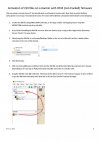
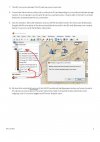
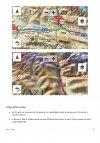
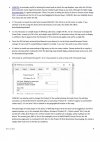
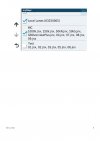
11- Cómo ver el track sobre la ruta (XT2 y creo que el XT también): si seleccionamos la anchura "máxima" del track, podremos ver el color de track en el borde de la ruta rosa.
12- Solucionar sincronización de Smartphone con XT2: si al encender el navegador no nos aparece la temperatura ambiente en la pantalla principal (sólo el logo de Tread), no nos sincronizará el Explore, ni tendremos notificaciones ni nada. Primero daremos permiso de inicio automático a la aplicación (apps/permisos/Tread). Si persiste, debemos apagar y encender el bluetooth del móvil 1 segundo (veremos que ya aparece la temperatura).
13- Tener mapas "cargados" en TREAD: Si hacemos zoom en la zona que más utilicemos en nuestras rutas, Tread guardará en caché los datos del mapas para que la próxima vez tarde menos en cargarlos y así dibujar antes.
14- Cómo conseguir recálculos más "naturales" con Zumo XT/XT2: utilizando el "trip repair tool" de Javawa, conseguiremos eliminar los RUT (Repeated U Turn ) y que el XT/XT2 recalcule al siguiente punto con naturalidad y más rápido. Debemos pasar nuestra ruta por el útil de la web y volverlo a introducir en la carpeta de .gpx de nuestro GPS.
La web está en neerlandés y inglés, podemos traducirla con el explorador:
 www.javawa.nl
www.javawa.nl
dejo también algo de información del foro Zumo:

15- ...
Un saludo y gracias a todos.
1- En los menús de APP y DESTINO podemos mover los accesos directos manteniéndolos pulsados.
2- Se consigue un mejor ajuste del nivel de Zoom Automático cuando el GPS está navegando algo, por tanto aunque sólo sea para ver el mapa es mejor pulsar cualquier destino.
3- Enviar cualquier punto de Google Maps a Garmin Drive/Smartphone link/Tread: seleccionamos mediante pulsación larga en el mapa (chincheta roja) y lo compartimos mediante Garmin Drive (opción compartir de abajo en Android). Cuando no funciona, copiamos las coordenadas que nos dé (43.174560,-2.281812 por ejemplo). Pegamos esas coordenadas en la barra de búsqueda de Garmin Drive/Smartphone link y le damos a buscar (en los iphone se deben pegar las coordenadas sin comillas). De esa manera compartimos cualquier lugar de google maps al navegador (haya o no punto de interés en él).
4- Al importar un track al XT podemos guardarlo como ruta directamente (al importar desde el Garmin Drive por ejemplo) para evitar que nos marque una línea recta hasta el comienzo del track. Así nos navegará tanto la parte hasta llegar al track como el propio track.
5- Crear ruta con planificador de rutas con lugares enviados desde Garmin Drive: Enviar los puntos de paso de la ruta que se quiera crear en orden inverso (de final al primero). Una vez vayas a la moto y se sincronicen ambos bluetooth te dirá que tienes X lugares nuevos. Puedes crear una ruta con el planificador de rutas (nueva ruta) del navegador y para ello puedes elegir los "destino/recientes" en los que te saldrán con el símbolo de Garmin Drive los que hayas enviado desde el móvil (además ordenados según orden de la ruta).
6- Acceso a menús ocultos XT y XT2:
Desde la pantalla principal, acceder a "Volumen".
Pulsar y mantener pulsado durante unos 5 segundos en la esquina superior derecha.
ATENCIÓN: se accede a menús ocultos de diagnóstico y configuraciones de desarrollo que potencialmente pueden hacer que tu XT deje de funcionar como debe. Tú eres el único responsable si conviertes tu XT en un carísimo ladrillo.
7- Cambio del mensaje de la pantalla de inicio XT y XT2:
Se puede cambiar el mensaje de la pantalla de inicio, por ejemplo mostrando tu nombre y teléfono para recuperarlo en caso pérdida. Estos son los pasos...
1.- Conecta el navegador al PC y accede a la carpeta "Text".
2.- Copia el fichero "es_ES.glx" en el ordenador y edítalo con un editor de texto plano (Notepad por ejemplo). Quizá necesites cambiar la extentión .glx por .txt.
3.- Busca el en texto las siguientes etiquetas y cambia el texto como consideres:
<entry handle="WARNING">
<strings>
<string default="true">
<visual>GPS de Jaimito</visual>
</string>
</strings>
<usage visual="true"/>
</entry>
Un poco más abajo (los "\n" son saltos de línea, para que aparezca el mensaje en varias líneas):
<entry handle="WARNING_NOTICE">
<strings>
<string default="true">
<visual>Este GPS pertenece a Jaimito.\n\nSi lo has encontrado te agradecería que me llamaras al (+34)999999999\n</visual>
</string>
</strings>
<usage visual="true"/>
</entry>
Un poco más abajo:
<entry handle="WARNING_TEXT">
<strings>
<string default="true">
<visual>Este GPS pertenece a Jaimito.\n\nSi lo has encontrado te agradecería que me llamaras al (+34)999999999\n</visual>
</string>
</strings>
<usage visual="true"/>
</entry>
4.- Guarda el fichero, vuelve a cambiar la extensión a .glx si lo cambiaste en el punto 2 anterior, y déjalo en el lugar que corresponde en el directorio "Text" del XT.
5.- Invítame a una SIN la próxima vez que nos veamos...
ATENCIÓN: Estás tocando las tripas del GPS, haz una copia del fichero original antes de tocar nada. Tú eres el único responsable si conviertes tu XT en un carísimo ladrillo por tocar donde no debes...
también con el útil de Javawa:
8- Cuando conduces hacia un track y te sale la molesta linea recta hasta el mismo, vale con cambiar cualquier opción de navegación (por ejemplo, evitar carriles BUS VAO) para que entonces recalcule y te lleve navegando hasta el principio del track.
9- Solución a notificaciones inteligentes desactivadas (Drive) después de una actualización de Android (no se ven los mensajes wasap etc. en pantalla):
Desvinculamos el teléfono del gps (tanto en el menú bluetooth del móvil como en el del XT), y desinstalamos el Garmin Drive. Después:
Seguir el vídeo al pie de la letra desde el minuto 2:10 y no añadir ni quitar ningún permiso.
10- Para añadir mapas en formato "xxxxxxxx.jnx" tipo IGN u otros mapas en formato imagen a nuestro XT/XT2 seguir los pasos del siguiente manual (yo genero el mapa jnx con Global Mapper v22):
Enlace al tutorial de este mismo foro:

Tutorial - Instalar mapas del IGN en nuestro Garmin XT o compatibles
COMO INSTALAR MAPAS .JNX (FORMATO BIRDSEYE) EN UN GPS GARMIN Consultar compatibilidad con Birdseye de nuestro Garmin: https://www.garmin.com/es-ES/p/70144#devices Los dispositivos modernos de Garmin (como el Garmin XT) disponen de suscripción a las imágenes satelitales Birdseye, en formato...
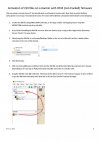
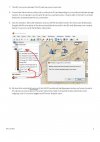
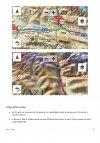
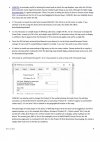
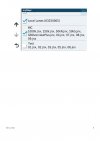
11- Cómo ver el track sobre la ruta (XT2 y creo que el XT también): si seleccionamos la anchura "máxima" del track, podremos ver el color de track en el borde de la ruta rosa.
12- Solucionar sincronización de Smartphone con XT2: si al encender el navegador no nos aparece la temperatura ambiente en la pantalla principal (sólo el logo de Tread), no nos sincronizará el Explore, ni tendremos notificaciones ni nada. Primero daremos permiso de inicio automático a la aplicación (apps/permisos/Tread). Si persiste, debemos apagar y encender el bluetooth del móvil 1 segundo (veremos que ya aparece la temperatura).
13- Tener mapas "cargados" en TREAD: Si hacemos zoom en la zona que más utilicemos en nuestras rutas, Tread guardará en caché los datos del mapas para que la próxima vez tarde menos en cargarlos y así dibujar antes.
14- Cómo conseguir recálculos más "naturales" con Zumo XT/XT2: utilizando el "trip repair tool" de Javawa, conseguiremos eliminar los RUT (Repeated U Turn ) y que el XT/XT2 recalcule al siguiente punto con naturalidad y más rápido. Debemos pasar nuestra ruta por el útil de la web y volverlo a introducir en la carpeta de .gpx de nuestro GPS.
La web está en neerlandés y inglés, podemos traducirla con el explorador:
JaVaWa | Trip-reparatie
Als je afwijkt van een route zal de XT je terug proberen te brengen naar het punt waar je van de route afweek, zelfs als herberekenen naar het volgende routepunt sneller zou zijn. Dit gaat door tot je de route weer nadert op ongeveer 1 à 2 km. Vaak zal de XT U-bochten voorstellen. Vandaar de...
dejo también algo de información del foro Zumo:

Weird Routing Behaviour - Major Success.
Remember the Repeated U Turn (RUT) behaviour, which crops up if you skip a route point early in a route and then later deviate from the plotted route ? What…
www.zumouserforums.co.uk
15- ...
Un saludo y gracias a todos.
Última edición:


